Letztes Update am
Remote sync – rsync – synchronisiert Dateien und Verzeichnisse auf der Kommandozeile, also im Terminal (so heißt die Console bei Apple) unter Mac OS X.
rsync ist ein Filetransfer- und Synchronisationsprogramm, oft eingesetzt für komplexe und langatmige Backups.
rsync -options Quelle Ziel
Da Verzeichnisse und Pfade lang und Dateinamen mit Leerzeichen und Umlauten kompliziert sind, erzeugt man sie am einfachsten mit Drag und Drop.
Terminal öffnen,
rsync -a
eingeben und den Ordner oder ein Volume auf das Terminal ziehen. Das Ziehen erzeugt den Namen des Volumes oder des Ordners. Anschließend das Ziel-Volume bzw. den Ziel-Ordner auf das Terminal ziehen.
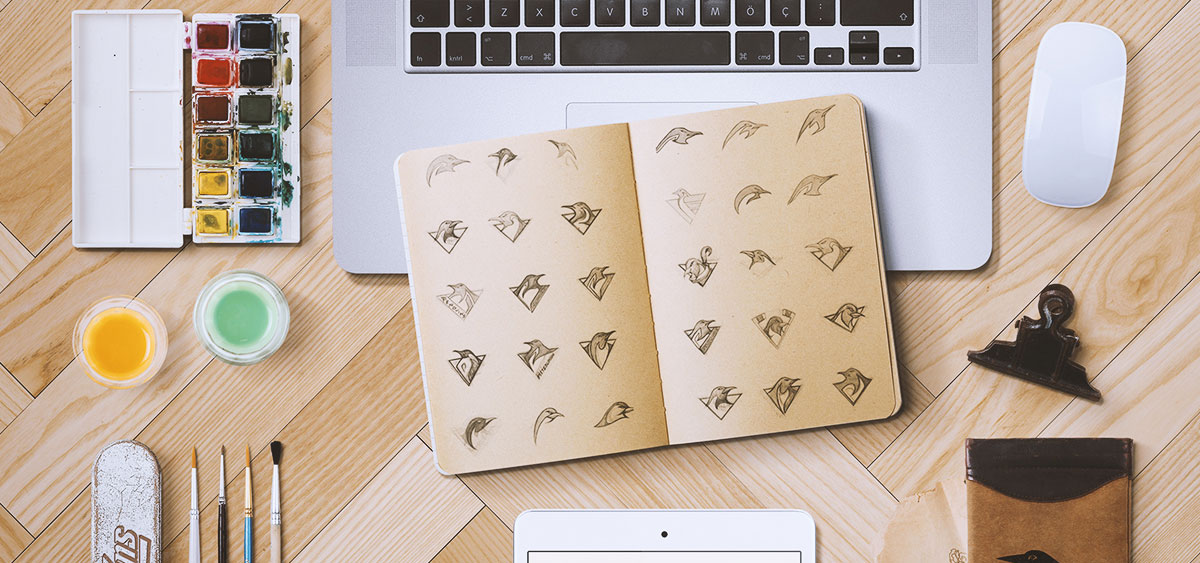
Für Operationen auf verschachtelten Verzeichnissen benutzt man i.d.R. die Option -r (rekursive). -a ist ebenfalls ein rekursiver Modus, aber behält symbolische Links, die Zugriffsberechtigungen, den Timestamp sowie Inhaber und Gruppe.
Eine einzelne Datei kopiert man mit
rsync text.txt Ziel
Nur die Verzeichnisstruktur reproduzieren
rsync -dr Quellverzeichnis Zielverzeichnis
Wie immer: Noch ein -v (verbose … schwatzhaft) zu den Optionen, und die Operationen werden angezeigt.
Dateien zwischen zwei Macs synchronisieren
Emmas-Mini:~ Emma$ rsync -a /Volumes/MacHD/Users/Emma/Pictures/SVG /Users/Emma/Pictures/SVG
Dafür auch wieder: Am einfachsten ist der Weg über die Pfade des Macs, wenn die beteiligten Ordner einfach ins Terminal gezogen werden.
Datum der Erzeugung und der letzten Änderung beim Kopieren erhalten
rsync setzt bei Kopieren der Daten das aktuelle Datum – leider. Das einfache Kopieren eines Verzeichnisses in der grafischen Oberfläche hingegen übernimmt das Datum der Erzeugung (date of creation) und das Datum der letzten Änderungen.